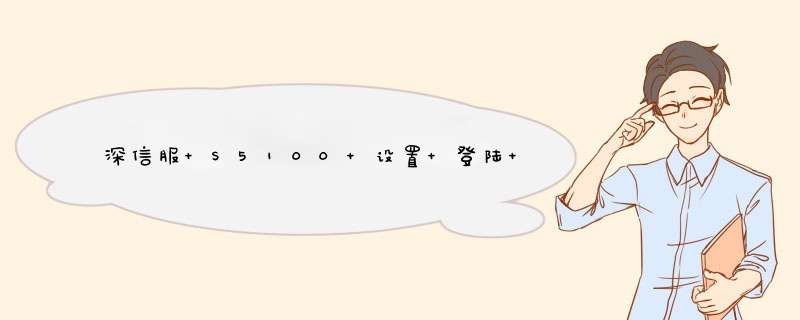
AydenForYou
2022年3月22日11:30
关注
第1章 前言
鉴于Windows10的普及程度增加及Windows7于2020年1月14日停止了为相关的技术支持、软件更新、安全更新或修复,部分企业管理员开始准备将Windows 7升级到Windows 10,与传统物理PC相比,桌面云的 *** 作系统升级有其共性和特殊性,共性如:硬件资源提升,特殊性如:批量升级、 *** 作便捷等。
对于已经使用某公司桌面云的用户,特撰写本文档作为Windows 7桌面资源升级到Windows 10桌面资源的方案。实际使用过程中,应根据客户实际情况,与总部BU、技服、研发进行详细沟通,确认最终解决方案。
第2章 升级处理流程概述
因为Windws7与Windws10对硬件资源的需求与消耗不尽相同。对驱动等的需求和软件的兼容性也不尽相同,在Windws7桌面云正常使用的环境换到Windws10使用就可能遇到各种各样的问题。因此需要按照相关的流程保证Windows7升级Windws10的成功率。具体流程如下。
图中左侧主要为技服动作,右侧主要为产品经理动作,Windws7升级Windws10因为变动较大,须要作为一次全新的项目交付进行处理。在未经评估的情况下升级,可能会造成用户卡慢使用体检差甚至无法使用等后果。
第3章 系统升级方案概述
31 升级核心问题
1.重新选型:整个升级方案最重要的步骤就是针对Windows 10的重新选型,Win10选型和Win7选型整体差距较大(由于Win10本身系统占用的资源比Win7要多,对CPU的主频要求也较高,通常不低于24GHz),若选型出问题会影响升级后的Win10使用体验,并且重新选型还需要考虑客户是否有其他业务变更(如新增/升级软件、外设等)。
2.升级方式选择:建议选择新建Win10资源并进行充分兼容性测试,然后将原来Win7的个人盘挂载过来的方式,当前研发提供批量挂载个人盘的脚本后续大版本能直支持。
3.为什么不直接让虚拟机内部升级:
(1) *** 作系统的升级是属于微软Windows自身的功能 *** 作,桌面云作为Windows的使用方,无法去干预Windows自身的升级过程,导致升级过程不可控
(2) 桌面云产品针对Windows的适配存在一定时间差,且对Windws的适配基本基于Microsoft发布的稳定版本,而Windows更新推送和升级工具无法升级到指定版本,通常会直接升级到最新版本,若升级到高于适配的版本,则系统使用会有兼容性问题;
(3) 物理机升级Win10也会有概率性问题(系统和软件兼容报错、蓝屏等),若允许用户自己去使用Windows的升级功能(或第三方的微软升级工具),则微软自身的问题会给桌面云产品在客户处的口碑和价值提升带来隐患;
(4) 需要针对终端用户虚拟机一台台手动升级,耗时较长。
4.用户个人数据保留:用户在使用Win7时存放的个人数据存放在个人盘,当前研发已有工具实现个人盘批量更换挂载虚拟机功能,且此功能预计在今年下半年做到设备界面上;对于系统盘的数据保留,在还原模式下可不考虑,但在专用模式下目前建议让用户将数据提前保存到个人盘后进行升级,且建议客户后续不要将个人数据存放在系统盘,数据存在系统盘模板更新也会受到影响。
第4章 业务变更评估
客户业务变更的评估是为后面的业务选型和验证做准备。往往客户会随着 *** 作系统升级的过程,对企业内部已有的业务办公进行略微调整。业务变更包括如下几个方面:
1.软件变更:已使用的业务软件是否有调整,软件是否在新系统可以使用,或者是否会需要更新。此处切勿粗略概过,建议使用软件发现工具搜集Windows7的软件使用核对是否变化,在核对Windows10要新增的软件。此处必须和客户详细沟通达成一致。软件对CPU、内存资源的消耗是因软件而异的,一款新增的加密软件,其对CPU主频的消耗很有可能使选型爆掉,导致客户业务办公异常卡顿。
2.业务系统变更:如业务系统切换等,通常情况下B/S架构的业务系统影响较小,如果从B/S切换到C/S架构,则会对选型有影响,建议在硬件选型评估前以实测为主。
3.外设变更:通常是新增外设,外设对于选型影响不大,但新增外设是否可在Windows 10上使用,及和盒子、PC客户端的兼容性需要重新验证测试。
4.业务模型变更:此处往往容易忽略,客户升级Windows 10通常有自己的打算,此时需要详细了解客户升级Win10后,是否使用模式变了(如对部分软件的使用负载加重,原本单开的浏览器现在涉及到多开等等),如果客户整体的业务负载加重则选型也需要与之匹配。建议在Windows 10上测试客户业务时,使用选型工具来收集负载数据,从而更精准地选型。
5.业务需求变更:此处对于选型影响不大,主要作用于后续桌面云的版本选择,如因为业务安全需要,管理员要新增分布式防火墙功能,则需要使用542及以上版本的桌面云。
总结:业务变更评估本质上是为了减少后期的使用体验风险,切勿怕麻烦。清楚了解好客户升级后的实际业务预期,以表格的形式记录上述变更,便于后续内部对齐相关细节,针对性出解决方案,从而为客户业务负责。
第5章 业务迁移评估及验证
此阶段需进行业务软件、外设、系统在Windows 10上的兼容性测试,禁止不经过测试而直接将业务迁移到Windows 10上。
兼容性测试需根据用户实际业务来进行(可提前查询外设实验室,确认是否有已知风险),建议让客户 *** 作,可在用户使用过程中,使用选型工具进行选型数据收集,帮助更精准选型。
此处测试验证的Windows 10体验效果通常不如Windows 7,必须要结合客户对测试体验的接受度来判断是否可以切换到Windows 10。若Windows 10测试体验较差,达不到客户要求,需寻求研发支持看能否优化,优化不了或优化后还是达不到客户要求,则升级方案终止,不可给客户升级到Windows 10(体验效果差可能会带来严重的满意度风险)。
第6章 硬件资源评估重要
由于客户环境从Windows 7跨到了Windows 10,所以整个方案最大的风险还是在于升级到Windows 10后的使用体验下降(相较于原本Windows 7的使用体验),故需要结合前期的业务变更评估和业务迁移验证来重新针对Windows 10进行项目选型。
为什么一定要重新选型:相比于Windows 7,Windows 10在系统初始的进程数、服务数、CPU消耗、内存消耗上均有提升,最终表现在硬件选型上就是服务器CPU和内存的消耗增多(其中内存变动不大,可不考虑,主要关注CPU的消耗即可)。故每台服务器能承载的Windows 10点数和Windows 7点数是不同的,需要对照选型表确认该型号服务器可承载的Windows 10点数,并和客户最终确定的点数进行对比,若资源不够则需要进行扩容。但通常情况下一些老客户使用的服务器主频比较低,无法满足Windows 10的运行需求(主频需至少24GHz,特殊情况根据业务体验进行实测评估),此时需要协调更换服务器或。
扩容和服务器更换:首先需要明确,升级到Windows 10是有条件的,硬件条件一定是提升了的,由于之前是根据Windows 7来给客户做的选型,往往一线考虑到成本等因素,给客户的选型不会有太多冗余空间,所以如果客户要升级Windows 10,硬件资源的升级和更换可能会是普遍现象。这里需要一线同事自身明确Windows 7和Windows 10资源消耗的不同(初始情况下系统需维护的进程数和服务数等不同,是 *** 作系统本身的限制,这会带来额外的资源消耗),同时和客户进行沟通和引导,让客户清楚这是Windows *** 作系统的限制条件,而和桌面云产品无关。
第7章 版本评估
71 Windows 10版本评估
由于桌面云产品对Windows 10版本的兼容性适配稍慢,客户需要使用的Windows 10最新版本很可能还无法在桌面云平台上使用(如545适配到Windows 10 1903,但此时微软已经发布了Windows 10 2004),故需调研客户对系统版本的需求,与客户就此问题达成一致。
为什么不使用高版本Windows 10:一方面是由于高版本Windows 10未经过和桌面云的详细测试,容易出现兼容性问题;另一方面,新版本Windows 10通常会带有新增功能,这些新增功能还处于发布初期,没有在全球进行大范围使用和问题验证,所以一味追求新功能而升级到高版本Windows 10,可能会触发未知的BUG问题,引起额外风险。且绝大多数情况下,客户的业务无需使用Windows 10高版本即可满足。
此外,另有政府类客户可能有使用Windows 10某公司版本的系统,此系统内部测试和正常Windows 10流畅度和并发消耗等相差不大(激活后)。其他第三方GHO系统请以客户处实测为准。
如果是企业版授权的Windws10用户。建议使用LTSC版本,LTSC版本全名为长期服务版本,专门为企业用户设计,主打稳定的办公环境。不包含应用应用商店、开始菜单应用、Edge、微软小娜等无关软件,对系统开销小适合在桌面云上使用。
72 桌面云版本评估
截至目前,若需要使用Windows 10 *** 作系统,优先使用545版本。核心在于根据客户的实际需求和产品自身对系统的优化情况,选择最优的桌面云版本。
为什么要升级桌面云版本:桌面云产品对Windows 10的优化是在持续进行的,老版本(如540R2以下版本)对Windows 10的支持情况和使用体验优化不是特别完善,比如很多用户反馈的Windows 10使用过程中的“厚重感”。所以无特殊情况,如果客户要使用Windows 10,无论是新项目还是Windows 7升级上来的项目,产品侧都是建议使用对Windows 10优化度较高的版本。
但是升级桌面云会给客户带来额外的业务中断期,需要提前和客户沟通协调,是否一定要升级需根据客户处实际情况做权衡。
第8章 升级方式评估
当前可提供给客户的Windows 7升级Windows 10的方法有三种,分别是“新建资源替换”、“新建资源+挂载个人盘”、“Windows系统升级”。这里推荐前两种,第三种风险较大且不可控,不作为标准手段使用。
81 新建资源替换
如果客户不需要系统盘和个人盘的数据,则使用此方法是最便捷的,直接新建Windows 10资源,派生相应数量的虚拟机,派生成功后将原有Windows 7资源和虚拟机删除即可。建议先新建Windows 10资源并派生,抽取部分虚拟机通过VDI登录使用,使用无异常后,再将原有的Windows 7虚拟机资源删除,避免无法回退的风险。
这相当于新的Windows 10项目,将原本的Windows 7全部替换,不保留个人数据,按照通常的项目部署流程 *** 作即可。
82 新建资源+挂载个人盘
当用户需要保留个人盘数据时,就需要有方法将原本Windows 7虚拟机的个人盘挂载到对应新建的Windows 10虚拟机上。新版本会推出批量挂载个人盘功能,满足用户个人盘数据保留的需求,之前的版本可以使用单独的批量挂载个人盘工具进行 *** 作
此方法需要先将对应的Windows 10虚拟机派生好,然后将Windows 7的个人盘批量挂载过去,挂载过程会保持前后的用户关系一致。这里涉及到存储空间的额外占用,每台Windows 10虚拟机刚派生时占用存储空间约为256M,需提前评估好存储空间占用是否足够。
具体步骤:
1 Windws7系统将数据及软件安装包复制到个人盘上
2 新建Windows 10资源,启用个人盘,并派生虚拟机
3 使用批量挂载个人盘功能/工具将原有Windws7个人盘挂载到Windows 10虚拟机上,并对个性化软件进行单独安装
4 新派生的Windows 10虚拟机仍然有个人盘
83 Windows系统升级
系统内直接升级的方式不建议推广使用。主要问题是Windows现已经关闭了Windows通过更新推送的方式升级的通道,只能使用微软易生等第三方工具来升级,但第三方工具无法升级到Windows的特定版本,可能会导致升级到Windows 10最新版本或引起兼容性问题,或在Windows升级过程中遇到失败崩溃等其他问题Windows系统升级过程本身就有概率会出现很多问题,若采用此方法,则此系列问题和后续升级后可能出现的概率问题都将由某公司承接处理,风险不可控,导致项目风险增多;且此方法只能针对派生的虚拟机手动一台台升级,变更周期太长,耗费人力。
总体来看此方法不可控,且桌面和我的文档等个人数据都会重定向到个人盘进行保留,所以系统盘数据对用户来说感知不大。对于应用软件方面,使用系统升级方式从Windows7升级到Windows10软件能做部分的保留,但也有一定概率存在使用上的问题,综上建议引导客户使用前两种方法。
第9章 升级步骤评估
协调好业务中断窗口期,进行如下变更 *** 作:
91 硬件扩容+替换
跟进前述的硬件情况评估,确认可以升级后。按照评估后的结果,结合标准版本的aDesk扩容方案对集群进行扩容
92 桌面云版本升级
根据72所述的桌面云版本评估方式进行版本评估后,确认是否升级及需要升级的版本。按照标准的aDesk升级方案进行升级。
93 *** 作系统升级
新建资源替换方式与新部署无差别,Windws系统内升级的方式不推荐,当前着重说明一下新建资源挂载个人盘的方式。
931 Windows7虚拟机准备
通过通知等外部视角要求用户将C盘个人数据拷贝到个人盘,以保证用户数据在升级前后能正常保留。
932 新建Windows资源
首先需要创建新的Windows虚拟机模板
为安装优化工具
为模板安装软件
测试模板可用性
933 批量修改个人盘挂载
使用批量挂载个人盘功能/工具将原有Windws7个人盘挂载到Windows 10虚拟机上
以上 *** 作完成后,原有Windows7用户就能正常的使用Windows虚拟机了
94 注意事项
上述 *** 作进行前后,必须使用桌面云智能交付工具(aDeploy-aDesk)进行巡检检查,避免某一步 *** 作出现问题在下一步才发现,导致业务问题处理时间增加,业务中断时间增加。
免责声明
本文来自腾讯新闻客户端创作者,不代表腾讯新闻的观点和立场。1可能是DNS错误造成的,解决方法是在腾讯电脑管家的工具箱中选择“DNS优选”工具,点击“立即检测”,检测完后,可以看到DNS的平均值,平均值越低说明DNS响应越快,选择平均值最小的“启用”即可。
2离路由器距离太远或穿墙太多,信号强度低,发生极小的波动,会导致瞬时断线重连(一般很难觉察)。可以看连接状态的速度和强度,如果都很低是可能导致不能上网,请调整机器和路由器的距离或摆放,当然也可以配备高增益定向天线来放大信号。
3路由器设定了IP地址限制或者MAC地址绑定等安全措施,请检查路由器是否设定了IP地址限制或MAC地址绑定。
4重新配置您的无线路由器。
5如果检查以上设置均无问题,那么需要将无线网卡驱动重新安装。
6如果仍然无效,建议备份重要资料将 *** 作系统重新安装。方法1:打开360安全卫士,工具里,打开修复lsp,然后立即修复。
系统保留网速设置,运行的对话框,在输入文字的位置,输入命令gpeditmsc,调出组策略进行设置,选择管理模板-网络-Qos数据包计划程序,选择后在右侧的窗口选择限制可保留带宽选项,将未配置的选择更改成已启用,并将带宽限制将默认设置的20更改为0。
方法2:打开搜索运行(WIN键+R)输入servicesmsc
找到WINDOWS FIREWALL,双击。
启动类型设置成手动,然后下面的服务状态停止掉点确认,就OK了。
欢迎分享,转载请注明来源:内存溢出

 微信扫一扫
微信扫一扫
 支付宝扫一扫
支付宝扫一扫
评论列表(0条)